טבלאות ב-Word 2013 נראות דומות לתאים בגיליון אלקטרוני של Excel, אך בניגוד לאקסל, אינך יכול להתחיל נוסחה פשוט על ידי הקלדת סימן שוויון. הנוסחאות של Word יכולות להשתמש גם בסימון אחר, המתייחס לקבוצות של מספרים לפי מיקומן היחסי. כדי להוסיף תאי טבלה באמצעות הפונקציה SUM, הכנס נוסחה מהכרטיסייה פריסה.
סכום תאים בטבלה
שלב 1: התחל נוסחה

קרדיט תמונה: התמונה באדיבות מיקרוסופט
לחץ על תא היעד בטבלה שלך, פתח את מַעֲרָך לשונית ולחץ נוּסחָה בסעיף נתונים.
סרטון היום
עֵצָה
לא תראה את הכרטיסייה פריסה עד שתלחץ על תא בטבלה.
שלב 2: סיכום כיוון שלם
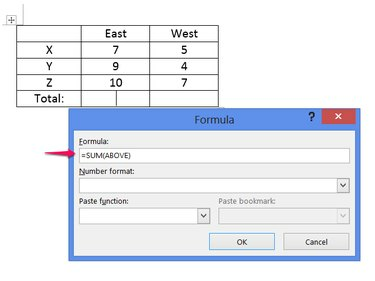
קרדיט תמונה: התמונה באדיבות מיקרוסופט
כתוב נוסחה באמצעות הפונקציה =SUM כדי להוסיף תאים. כאשר אתה פותח לראשונה את חלון הנוסחה, ברירת המחדל של Word היא הנוסחה =SUM(AOVE). אם ברצונך להוסיף את כל התאים מעל התא שנבחר, אינך צריך לשנות דבר. כדי להוסיף תאים מכיוון אחר, שנה את הנוסחה ל =SUM(BELOW), =SUM(LEFT) אוֹ =SUM(RIGHT).
עֵצָה
כדי להוסיף תאים משני כיוונים, כתוב את שניהם מופרדים בפסיק, כגון =SUM(AOVE, BELOW).
שלב 3: שנה את פורמט המספר

קרדיט תמונה: התמונה באדיבות מיקרוסופט
בחר פורמט מספר, במידת הצורך. ללא תבנית מספרים שנבחרה, תוצאת הנוסחה מופיעה ללא כל עיצוב, בדומה לעיצוב "כללי" של Excel. לרוב, אינך צריך להשתמש בפורמט. Word גם מאפשר לך לכתוב פורמט משלך באמצעות אותה מערכת כמו באקסל. נְקִישָׁה בסדר כדי לסיים את הנוסחה.
שלב 4: סכום תאים ספציפיים

קרדיט תמונה: התמונה באדיבות מיקרוסופט
עיין במיקומי תאים בפונקציית SUM כדי להוסיף תאים ספציפיים ולא כיוון שלם. למרות ש-Word אינו מציג כותרות של שורות ועמודות כמו Excel, הוא משתמש באותו מינוח: שורות משתמשות במספרים ועמודות באותיות. לדוגמה, כדי להוסיף את התא שלוש מימין, שלושה למטה ואת התא שמתחתיו, השתמש בנוסחה =SUM(C3:C4).
עֵצָה
תפריט Paste Function מספק קיצור דרך להוספת פונקציות חדשות לנוסחה. מכיוון ש-Word מוסיף את הפונקציה SUM ברגע שאתה פותח את החלון, אינך צריך להשתמש בה למשימה זו.
הכנס גיליון אלקטרוני של Excel
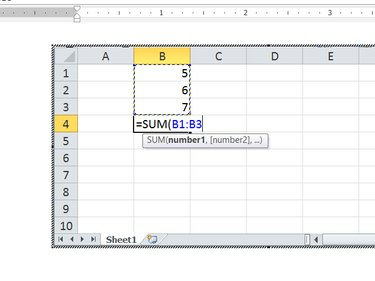
קרדיט תמונה: התמונה באדיבות מיקרוסופט
דרך נוספת להוסיף תאים במסמך Word היא הוספת גיליון אלקטרוני של Excel. נְקִישָׁה שולחן בכרטיסייה הוספה, כאילו הוספת טבלה, אבל במקום לבחור גודל טבלה, לחץ על גיליון אלקטרוני של אקסל. גיליונות אלקטרוניים שהוכנסו עובדים בדיוק כמו גיליונות אלקטרוניים ב- Excel, ומאפשרים לך פשוט להקליד את הפונקציה =SUM בתא הרצוי.
עֵצָה
גיליונות אלקטרוניים שהוכנסו תומכים בכל הפונקציות של Excel, בעוד ל-Word יש מבחר קטן בהרבה של פונקציות.



